Hochqualitative Videos erstellen - Wondershare Filmora
Ein einfacher und leistungsstarker YouTube-Video-Editor
Zahlreiche Video- und Audioeffekte zur Auswahl
Ausführliche Anleitungen finden Sie auf dem offiziellen Kanal
Jeder angehende Fotograf weiß, was Photoshop ist. Adobe Lightroom (offiziell Adobe Photoshop Lightroom) ist die neuere und erweiterte Version von Photoshop. Im Vergleich zu anderen Lightroom-Alternativen unterstützt Lightroom Fotografen beim Importieren, Ändern, Bearbeiten, Suchen, Organisieren und Verwalten ihrer Bilder als Bildbearbeitungssoftware. Lightroom vereint Fotoverwaltung und Bildbearbeitung in einem.
Eines der erstaunlichsten Dinge an Lightroom ist seine Funktion zum automatischen oder nicht-destruktiven Speichern. Sobald Sie Ihre Fotos bearbeitet haben, speichert Lightroom sie sofort und legt sie in Ihrem Lightroom-Katalog ab. Mit seinen integrierten Voreinstellungen macht Lightroom die Arbeit an Ihrem Projekt so viel einfacher und angenehmer.
Sie können die einzigartigen Funktionen von Lightroom nutzen, um verschiedene Arten von Aufgaben auszuführen. In diesem Artikel lernen Sie jedoch die Farbabstufung in Lightroom kennen und erfahren, wie Sie damit arbeiten können.
In diesem Artikel
Was ist Farbabstufung?
Die Farbabstufung ist einer der wichtigsten Prozesse zur Erstellung perfekter Video- und Bildinhalte. Wie bei der Farbkorrektur trägt die Farbabstufung dazu bei, das Aussehen Ihres Bildes oder Videos zu verbessern und es für den Betrachter ansprechend zu gestalten. Anders als bei der Farbkorrektur liegt der Schwerpunkt jedoch auf der Erzeugung stilistischer oder cineastischer Effekte und nicht auf der Korrektur von Fehlern im Bild.
Die Farbabstufung verbessert ein bereits bearbeitetes oder anderweitig perfektes Bild oder Video. Bei der Farbabstufung geht es also nicht darum, Farben auszugleichen oder Ihre Bilder für das menschliche Auge natürlich aussehen zu lassen. All das erledigt die Farbkorrektur. Bei der Farbabstufung versuchen Sie stattdessen, einen farbkorrigierten Inhalt zu "übermalen", um beim Betrachter bestimmte Emotionen oder Stimmungen hervorzurufen.
Farben transportieren verschiedene Emotionen oder visuelle Töne. Sie sind also in der Nachbearbeitung unverzichtbar, um den Betrachter in bestimmte Stimmungen zu versetzen, die Ihre Geschichte am besten erzählen. Mit anderen Worten: Die Farbabstufung stimmt die Emotionen des Betrachters auf das zentrale Thema Ihrer Geschichte ab.
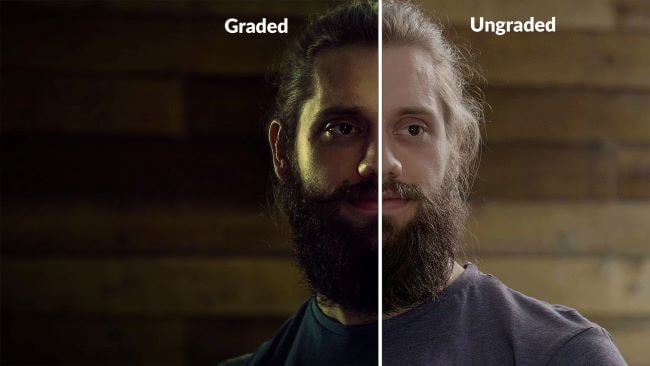
Wenn das Thema Ihres Bildes oder Videos zum Beispiel Leidenschaft, Macht, Gewalt oder Gefahr ist, stellt Rot dies perfekt dar. Blau hingegen eignet sich, wenn Sie Ruhe und Melancholie bei Ihren Betrachtern hervorrufen möchten.
Andere Beispiele sind:
- Rosa steht für Schönheit, Unschuld und Weiblichkeit,
- Grün für Natur, Dunkelheit und Korruption
- Lila für Fantasien und das Mystische
- Gelb für Besessenheit, Krankheit und Naivität
- Orange für Wärme, Freundlichkeit, Jugend und Glück
Haben Sie schon bemerkt, dass Ihre Bilder in Schwarz-Weiß zeitlos wirken? Das ist Farbabstufung in Aktion.
Farbabstufung in Lightroom
Sind Sie erstaunt, wie sehr die Farbabstufung die Emotionen der Zuschauer manipulieren kann? Fragen Sie sich, wie Sie diesen Effekt nahtlos erzielen können? Dann brauchen Sie sich keine Sorgen zu machen. Mit Adobe Photoshop Lightroom können auch Sie zaubern.
Da Lightroom ein fortschrittliches Fotobearbeitungsprogramm ist, hat es eine Menge an Funktionen zu bieten. Leider kann dies auch bedeuten, dass es kompliziert zu verstehen ist, besonders wenn Sie neu in der Fotobearbeitung sind. Das Wichtigste zuerst: Sie müssen das Bedienfeld für die Farbabstufung in Lightroom verstehen, um es besser zu verstehen.
Das Bedienfeld für die Farbabstufung in Lightroom befindet sich direkt unter dem HSL-Bedienfeld im Entwicklungsbereich. Es dient als Ersatz für das Split Toning Panel aus früheren Versionen, ist also ziemlich leicht zu finden.
Das Bedienfeld für die Farbabstufung besteht aus fünf kleinen Symbolen, drei Farbrädern und einem Schieberegler für die Mischung/Balance:
● Die fünf kleinen Symbole
Die kleinen Symbole in Lightroom sind standardmäßig 3-fach angeordnet: Schatten, Mitteltöne, Lichter und Global. Mit der 3-Wege-Funktion können Sie die Lichter, Schatten und Mitteltöne bearbeiten. Mitteltöne, Highlights und Schatten verbergen alle Farbräder, mit Ausnahme der notwendigen, die sie anpassen.
Global hingegen kombiniert und mischt Lichter, Mitteltöne und Schattenanpassungen unabhängig von der Helligkeit. Global sorgt dafür, dass die Farbräder harmonisch zusammenarbeiten.
Wenn Sie Symbole anpassen, verwenden Sie am besten ein Farbrad nach dem anderen. Auf diese Weise erzielen Sie bessere und präzisere Ergebnisse als wenn Sie sie zusammen verwenden.
● Lightroom's Farbräder
Sie können die drei Farbräder von Lightroom über das 3-Wege-Standardlayout anzeigen. Die Farbräder helfen dabei, unterschiedliche Bildteile durch verschiedene Farbtöne hervorzuheben. Außerdem können Sie die Sättigung über einen einstellbaren Regler einstellen.
Unter jedem Farbrad von Lightroom befindet sich ein Schieberegler für die Luminanz, mit dem Sie die Helligkeit der Farben einstellen können. Zwischen dem Luminanzschieber und dem Rad befindet sich ein sichtbares Augensymbol, mit dem Sie die Effekte ein- oder ausschalten können.
● Der Schieberegler für Blending und Balance
Die Schieberegler für Überblendung und Balance bieten Ihnen eine erweiterte Kontrolle darüber, wie Ihre Farben nach der Einführung aussehen. Mit dem Schieberegler für die Überblendung können Sie die Farbunterschiede zwischen Lichtern und Schatten steuern. Mit anderen Worten: Diese Funktion hilft dabei, Farben zu verschmelzen, um ein viel ausgewogeneres und schöneres Ergebnis zu erzielen.
Mit dem Schieberegler der Balance können Sie veränderte Mitteltöne, Lichter und Schatten anpassen, um die Effekte auszugleichen. Standardmäßig ist der Schieberegler in der Mitte auf 0 eingestellt und Sie können ihn in entgegengesetzte Richtungen bewegen, um unterschiedliche Effekte zu erzielen. Sie können dieses Tool zum Beispiel verwenden, um Schatten mit übermäßig konzentrierten Farben auszugleichen.
Während die oben genannten Funktionen in der 3-Wege-Ansicht für jeden sichtbar sind, gibt es zwei weitere versteckte Schieberegler. Sie können sie nur anzeigen, wenn Sie Lichter, Schatten, Mitteltöne oder die globalen Farbräder bearbeiten. Das sind die Schieberegler für Farbton und Sättigung, die Sie nur freilegen können, wenn Sie auf den Pfeil unter dem Augensymbol klicken.
Ich habe keine Ahnung, warum die Schieberegler für Farbton und Sättigung in der 3-Wege-Ansicht nicht sichtbar sind. Vor allem, wenn Sie entdecken, dass sie die wichtige Aufgabe übernehmen, kleine, aber präzise Änderungen an den endgültigen Anpassungen vorzunehmen. Dies führt zu einem ausgezeichneten, fein abgestimmten Ergebnis und verleiht Ihrem Bild ein professionelles Finish.
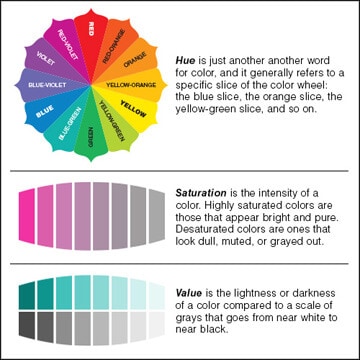
Wie Sie Ihr Bild in Lightroom farblich abstufen
Wenn Sie das Lightroom Tool zur Farbabstufung verwenden möchten, um Fotos zu verbessern, haben wir hier eine umfassende Anleitung für Sie. Sie lernen die besten Praktiken kennen, die Sie bei der Verwendung der spezifischen Lightroom-Funktionen anwenden können, um Ihre gewünschten Effekte zu erzielen:
● Wählen Sie Ihr Farbschema
Was wäre eine Farbabstufung ohne die richtigen Farben? Die Wahl eines geeigneten Farbschemas ist einer der wichtigsten Schritte bei der Farbabstufung in Lightroom. Denn sie gibt den Ton für die nächsten Schritte an. Wenn Sie die falschen Farben wählen, werden Sie nicht das gewünschte hervorragende Ergebnis erzielen, egal wie sehr Sie sich bemühen.
Schauen Sie sich zunächst Ihr Bild und die sichtbaren Farben genau an. Dann denken Sie an die Farben, die sie ergänzen oder mit ihnen kontrastieren. Zum Beispiel sollten Sie Bilder mit roten Highlights auf Rot basieren. Sie können auch Farben ausprobieren, die im Farbkreis nahe an Rot liegen, wie Orange.
Sobald Sie die Farben gefunden haben, die zu Ihrem Bild passen, sind Sie bereit für die nächsten Schritte der Farbabstufung. Sie müssen jedoch nicht nur Farben hinzufügen, sondern auch bei der Verarbeitung auf Farbkontraste achten. Wenn Sie solche unerwünschten Farben finden, verwenden Sie das HSL-Bedienfeld, um sie auszubleichen.
● Präzision bevorzugen
In früheren Abschnitten haben Sie gelernt, dass es am besten ist, die Lichter, Schatten und Mitteltöne einzeln zu bearbeiten. Denn individuelle Anpassungen sind ein sorgfältiger Prozess, der genaueste Ergebnisse garantiert. Das macht einen großen Unterschied im Endprodukt, wenn Sie mit dem Rad arbeiten.
Die individuelle Bearbeitung von Schatten, Lichtern und Mitteltönen ist auch mit den Reglern für Farbton und Sättigung verbunden. Sie wissen also noch, wie wichtig diese versteckten Schieberegler sind? Sie können nicht auf sie zugreifen, wenn Sie die Tools nacheinander bearbeiten. Nehmen Sie das als Belohnung dafür, dass Sie so detailorientiert sind.
● Sättigungswerte erhöhen
Manchmal sagt die Wirkung eines Tools etwas über ein anderes aus. Wenn Sie z.B. die Sättigungswerte zu niedrig ansetzen, kann Ihr Farbtonregler unwirksam werden. Um diese Verwirrung zu vermeiden, sollten Sie die Sättigungswerte auf einen höheren Wert als den von Ihnen bevorzugten erhöhen.
Ja, es würde anfangs nicht schön aussehen, wenn Sie den Farbton anpassen. Es wird jedoch sicherstellen, dass Sie die perfekte Farbe für Ihr Bild erhalten. Sie können jederzeit zurückgehen und die Sättigung später an die von Ihnen gewünschten Werte anpassen.
● Verwenden Sie Farbräder, um eine Farbe zu finden, verwenden Sie Schatten zum Verfeinern
Bei der Diskussion über die Auswahl Ihres Farbschemas haben Sie sicher verstanden, wie wichtig der Farbkreis bei der Suche nach harmonischen Farbtönen ist. Mit der Auswahl Ihrer bevorzugten Farbe ist es jedoch noch nicht getan. Sie müssen lernen, Ihre gewählte Farbe mit dem Schieberegler für den Farbton fein abzustimmen. Tun Sie dies, nachdem Sie die Sättigung wie im vorherigen Schritt auf das gewünschte Niveau eingestellt haben. Das Ergebnis ist immer umwerfend.
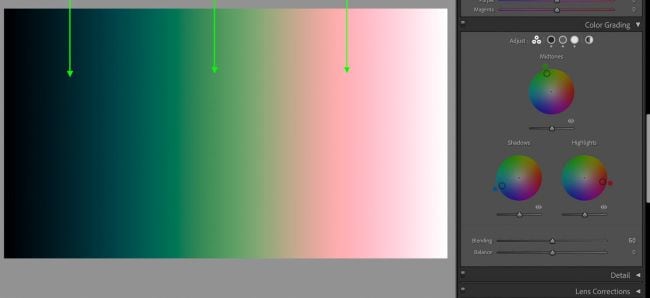
● Lernen Sie die Tastenkombinationen
Für die Farbabstufung in Lightroom gibt es einige Tastenkombinationen, die Sie lernen sollten, um die Genauigkeit und den Komfort zu verbessern. Mit der Option (Mac)/Alt (Windows) haben Sie zum Beispiel eine bessere Kontrolle über die Ergebnisse Ihres Bildes. Option/Alt + Hoch erhöht die Sättigung um eins, während die Umschalttaste sie anpasst. Sie können den Farbton mit Befehl (Mac)/Strg (Windows) anpassen. Auch die Zurücksetzen Schaltfläche auf der rechten Seite Ihres Panels bringt Sie zu Ihrem Ausgangsbild zurück.
● Extra Tipps
Diese Best Practices werden Ihnen helfen, hervorragende Ergebnisse zu erzielen:
- Nehmen Sie keine Farbabstufung vor, ohne die Psychologie der Farben zu verstehen. Sie wissen, welche Farben verschiedene Stimmungen oder Emotionen vermitteln.
- Achten Sie darauf, dass Sie mit hochwertigen Bildern arbeiten. Farbabstufung ist keine Zauberei; sie würde ein ohnehin schon miserables Bild nicht mehr korrigieren.
- Wenn Sie Ihre Bilder im RAW-Format aufnehmen, haben Sie mehr Farbkontrolle.
Fazit:
● Jetzt, wo Sie gelernt haben, wie Sie mit Lightroom Farbabstufungen vornehmen können, sind Ihren Möglichkeiten keine Grenzen mehr gesetzt. Jetzt können Sie Ihre kreative Seite mit viel Spaß erkunden. Sie sollten jedoch wissen, dass Sie es wahrscheinlich nicht beim ersten Mal richtig machen werden. Perfektion entsteht durch ständiges Üben oder durch Versuch und Irrtum.


 100% Sicherheit verifiziert | Kein Abozwang | Keine Malware
100% Sicherheit verifiziert | Kein Abozwang | Keine Malware

